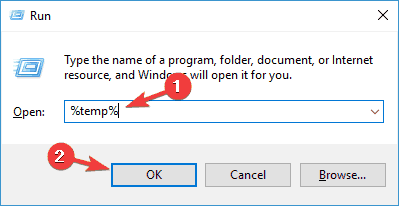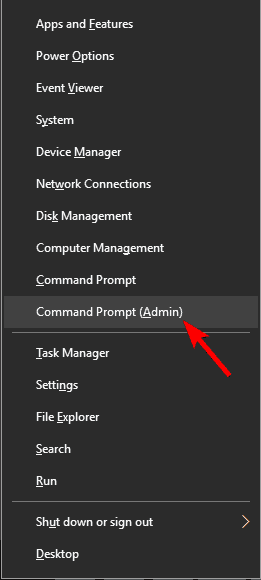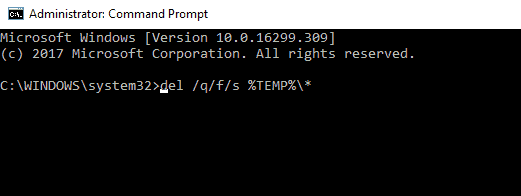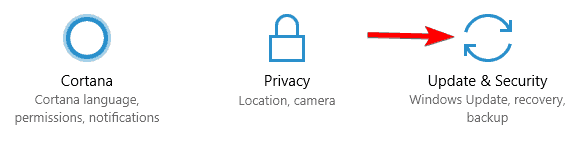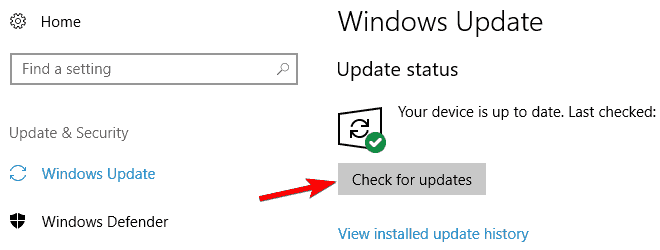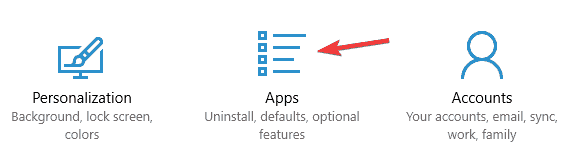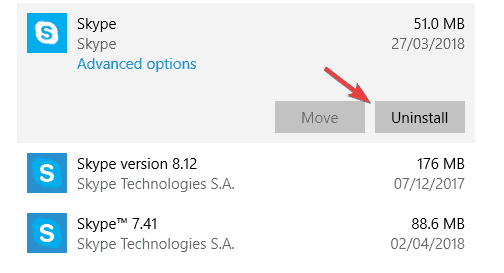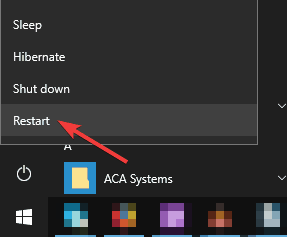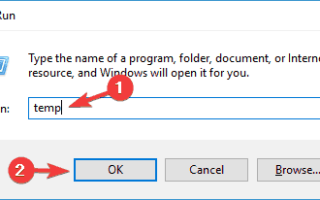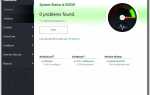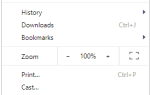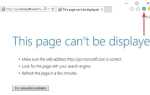Pliki tymczasowe są generowane, gdy użytkownicy tworzą nowy plik, a ich rolą jest tymczasowe przechowywanie informacji do momentu zapisania pliku, nad którym pracują użytkownicy.
Pliki tymczasowe należy od czasu do czasu usuwać, w przeciwnym razie niepotrzebnie ładują dysk komputera, zmniejszając ogólną wydajność systemu.
Są jednak sytuacje, w których użytkownicy nie mogą usunąć plików tymczasowych.
Jest to dość skomplikowana sytuacja, ponieważ pliki tymczasowe mogą czasami wykorzystywać nawet setki gigabajtów pamięci komputera.
Oto jak użytkownicy opisują ten problem:
tutaj możesz zobaczyć w tej migawce, że jest 5,49 GB plików tymczasowych. ale nie mogę ich usunąć. Próbowałem już tego czasu serwal, ale nie wykonuje żadnej operacji usuwania. pokazuje, że usuwamy pliki tymczasowe, aby powrócić za chwilę, aby sprawdzić wynik. ale nie mam rezultatu.
uprzejmie pomóż mi rozwiązać ten problem. mój kierowca c robi się pełny z dnia na dzień.
Użytkownicy próbowali różnych metod czyszczenia plików tymczasowych: od uruchomienia Kreatora oczyszczania dysku do wykonywania czystych rozruchów i wyszukiwania błędów dysku, ale nic nie działało.
Jeśli masz problem z usunięciem plików tymczasowych na komputerze z systemem Windows 10, wykonaj poniższe czynności, aby rozwiązać ten problem.
Oto jak usunąć pliki tymczasowe systemu Windows 10
Pliki tymczasowe mogą zajmować dużo miejsca na komputerze, a według użytkowników czasami mogą wystąpić problemy z ich usunięciem. Mówiąc o problemach, są to niektóre problemy zgłoszone przez użytkowników:
- Nie można usunąć tymczasowych plików internetowych Windows 10 — Jeśli nie możesz usunąć tymczasowych plików internetowych, możesz to zrobić za pomocą narzędzia Oczyszczanie dysku.
- Usuń pliki tymczasowe systemu Windows 10 ręcznie — Zaawansowani użytkownicy wolą samodzielnie rozwiązywać problemy, a jeśli jesteś zaawansowanym użytkownikiem, możesz ręcznie usunąć pliki tymczasowe. Istnieje kilka lokalizacji, w których przechowywane są pliki tymczasowe, dzięki czemu można je łatwo usunąć.
- Oczyszczanie dysku nie usuwa tymczasowych plików internetowych — Jeśli nie możesz usunąć tymczasowych plików internetowych za pomocą narzędzia Oczyszczanie dysku, możesz rozwiązać problem za pomocą aplikacji innej firmy.
- Nie można usunąć plików tymczasowych Windows 10 — Mogą pojawić się problemy podczas usuwania plików tymczasowych, ale jeśli wystąpią jakiekolwiek problemy, możesz być w stanie rozwiązać problem, korzystając z jednego z naszych rozwiązań.
- Pliki tymczasowe nie są usuwane — Według użytkowników czasami plików tymczasowych nie można usunąć. To dziwny problem, ale możesz go rozwiązać, usuwając te pliki z trybu awaryjnego.
Rozwiązanie 1 — Usuń pliki ręcznie
- naciśnij Klawisz Windows + R..
- Rodzaj temp. temp > Kliknij dobrze.

- naciśnij Ctrl + A > Kliknij Usunąć.
- naciśnij Klawisz Windows + R..
- Rodzaj % temp% > Kliknij dobrze.

- naciśnij Ctrl + A > Kliknij Usunąć.
- naciśnij Klawisz Windows + R..
- Rodzaj pobranie wstępne > Kliknij dobrze.

- Wybierz wszystko> kliknij Usunąć.
Korzystając z opcji usuwania, możesz także nacisnąć Shift + Del, zamiast zwykłego usuwania, aby trwale usunąć pliki, a nie tylko wysłać je do kosza.
Ten problem związany z plikami tymczasowymi nęka użytkowników od ponad roku, ale Microsoft nie wprowadził żadnych oficjalnych poprawek, aby rozwiązać ten problem, jak zauważają użytkownicy:
To forum ma już rok, a wielu obserwujących ma ten sam problem i nikt z Microsoftu nie zaproponował rozwiązania, które faktycznie działa. Nie wierzę ci, kiedy mówisz: „Z przyjemnością Ci pomożemy”.
Jeśli się mylę, a Microsoft pracuje nad rozwiązaniem tego problemu, to oświeć mnie, co się dzieje, i chętnie stanę w kolejce.
Rozwiązanie 2 — Użyj narzędzia Oczyszczanie dysku
Według użytkowników, jeśli nie możesz usunąć plików tymczasowych w systemie Windows 10, możesz spróbować użyć narzędzia Oczyszczanie dysku.
Jeśli nie jesteś zaznajomiony, Oczyszczanie dysku to wbudowana aplikacja, która przeskanuje wybrany dysk i pokaże, które pliki tymczasowe zajmują najwięcej miejsca.
Dzięki tej aplikacji możesz łatwo zwolnić miejsce i usunąć pliki tymczasowe. Aby skorzystać z Oczyszczania dysku, musisz wykonać następujące kroki:
- naciśnij Klawisz Windows + S. i wejdź dysk. Wybierz Czyszczenie dysku z menu.

- Upewnij się, że twój System domyślnie dysk do, jest zaznaczone i kliknij dobrze.

- Poczekaj, aż komputer skanuje dysk C.
- Wybierz pliki, które chcesz usunąć, i kliknij dobrze. Jeśli chcesz, możesz kliknąć Wyczyść pliki systemowe przycisk w celu usunięcia dodatkowych plików.

Po wykonaniu tych czynności pliki tymczasowe powinny zostać usunięte, a zwolnisz miejsce na dysku systemowym.
Rozwiązanie 3 — Użyj wiersza polecenia
Według użytkowników, jeśli nie możesz usunąć plików tymczasowych, możesz to zrobić za pomocą wiersza polecenia. Aby to zrobić, musisz wykonać następujące kroki:
- naciśnij Klawisz Windows + X aby otworzyć menu Win + X. Teraz wybierz Wiersz polecenia (administrator) lub PowerShell (administrator) z listy.

- Po otwarciu wiersza polecenia wprowadź del / q / f / s% TEMP% * i naciśnij Wchodzić aby uruchomić to polecenie.

Po wykonaniu polecenia wszystkie pliki tymczasowe powinny zostać usunięte, a problem zostanie rozwiązany.
Jest to szybkie i stosunkowo proste rozwiązanie, a jeśli nie chcesz ręcznie usuwać plików tymczasowych, wypróbuj to rozwiązanie.
Po przeczytaniu tego przewodnika praca w wierszu polecenia będzie spacerem po parku!
Rozwiązanie 4 — Użyj rozwiązania innej firmy
Jeśli masz problemy z plikami tymczasowymi na komputerze, możesz je usunąć za pomocą aplikacji innej firmy.
Istnieje wiele świetnych narzędzi, które mogą pomóc usunąć niepotrzebne pliki, ale są dwa najlepsze narzędzia CCleaner i AVG TuneUP.
Oba te narzędzia są proste w użyciu i chociaż CCleaner może usuwać pliki tymczasowe i czyścić rejestr, AVG TuneUP usunie pliki tymczasowe i zoptymalizuje komputer.
Jeśli nie chcesz ręcznie czyścić plików tymczasowych lub masz problemy z usunięciem tych plików, wypróbuj jedno z tych narzędzi.
Kilku użytkowników zgłosiło problemy ze znalezieniem plików tymczasowych, które zajmują najwięcej miejsca na komputerze. Jeśli masz ten problem, zalecamy użycie oprogramowania do analizy miejsca na dysku.
Te narzędzia skanują dysk i pozwalają znaleźć pliki, które zajmują najwięcej miejsca.
Zdaniem użytkowników udało się rozwiązać problem za pomocą Glary Utilities oprogramowanie do skanowania dysku systemowego.
Po przeskanowaniu dysku udało im się znaleźć pliki tymczasowe, które zajmują najwięcej miejsca i pomyślnie je usunąć.
Możesz też użyć narzędzia do usuwania plików, aby wykonać zadanie za Ciebie!
Rozwiązanie 5 — Zainstaluj najnowsze aktualizacje
Według użytkowników czasami niemożność usunięcia plików tymczasowych jest spowodowana błędem w systemie.
Błędy mogą zakłócać działanie systemu i uniemożliwiać wykonywanie określonych operacji, dlatego ważne jest, aby system był zawsze aktualny.
Domyślnie system Windows 10 automatycznie instaluje brakujące aktualizacje, ale czasami możesz przegapić aktualizację lub dwie. Zawsze możesz jednak ręcznie sprawdzić dostępność aktualizacji, wykonując następujące czynności:
- Otworzyć Aplikacja ustawień. Możesz to zrobić natychmiast, naciskając Klawisz Windows + I.
- Po otwarciu aplikacji Ustawienia przejdź do Aktualizacja Bezpieczeństwo Sekcja.

- Teraz kliknij Sprawdź aktualizacje przycisk.

Windows 10 sprawdzi dostępność aktualizacji. Jeśli jakieś aktualizacje są dostępne, zostaną one automatycznie pobrane w tle. Jeśli chodzi o aktualizacje, zostaną one zainstalowane zaraz po ponownym uruchomieniu komputera.
Gdy komputer będzie aktualny, problem powinien zostać rozwiązany, a będziesz mógł usunąć pliki tymczasowe bez żadnych problemów.
Aktualizacje systemu Windows nie zostaną zainstalowane? Oto jak rozwiązać problem jak profesjonalista!
Rozwiązanie 6 — Usuń zawartość katalogu SoftwareDistribution
Kilku użytkowników zgłosiło, że nie mogą usunąć plików tymczasowych z powodu katalogu SoftwareDistribution. Ten folder zawiera pliki usługi Windows Update, a czasem może uniemożliwić usunięcie niektórych plików.
Możesz jednak łatwo rozwiązać ten problem, usuwając zawartość tego katalogu. Aby to zrobić, wykonaj następujące kroki:
- Upewnij się, że Windows Update nie pobiera żadnych aktualizacji. W tym celu sprawdź dostępne aktualizacje. Jeśli nie są dostępne żadne aktualizacje, możesz przejść do następnego kroku.
- naciśnij Klawisz Windows + R. i wejdź % WINDIR% SoftwareDistributionDownload. naciśnij Wchodzić lub kliknij dobrze.

- Wybierz wszystkie pliki w katalogu Pobierz i usuń je.
Po wykonaniu tej czynności powinieneś być w stanie usunąć pliki tymczasowe bez żadnych problemów.
Rozwiązanie 7 — Odinstaluj Skype i Spotify
Według użytkowników czasami aplikacje innych firm, takie jak Skype i Spotify, mogą zakłócać działanie systemu i powodować problemy z plikami tymczasowymi.
Według użytkowników problem zaczął pojawiać się po automatycznej instalacji tych dwóch aplikacji przez aktualizację.
Możesz jednak rozwiązać problem, po prostu usuwając te aplikacje. Aby to zrobić, wykonaj następujące kroki:
- Otworzyć Aplikacja ustawień, i idź do Aplikacje Sekcja.

- Pojawi się lista zainstalowanych aplikacji. Wybierz Skype na liście i kliknij Odinstaluj.

Teraz postępuj zgodnie z instrukcjami wyświetlanymi na ekranie, aby usunąć aplikację. Powtórz te same kroki dla aplikacji Spotify. To dziwny problem, ale kilku użytkowników rozwiązało go, usuwając te dwie aplikacje, więc wypróbuj go.
Rozwiązanie 8 — Usuń pliki tymczasowe z trybu awaryjnego
Jeśli masz problemy z plikami tymczasowymi, możesz spróbować usunąć je z trybu awaryjnego. Aby uzyskać dostęp do trybu awaryjnego, wykonaj następujące czynności:
- Otworzyć Menu Start. Kliknij Moc naciśnij i przytrzymaj przycisk Przesunięcie klucz i wybierz Uruchom ponownie z menu.

- Wybierać Rozwiązywanie problemów> Opcje zaawansowane> Ustawienia uruchamiania i kliknij Uruchom ponownie przycisk.
- Po ponownym uruchomieniu komputera pojawi się lista opcji. Wybierz dowolną wersję trybu awaryjnego, naciskając odpowiedni klawisz.
Po przejściu do trybu awaryjnego powinno być możliwe usunięcie plików tymczasowych bez żadnych problemów.
Nie możesz wejść w tryb awaryjny? Nie panikuj! Oddaliśmy Ci nasz doskonały przewodnik!
Brak możliwości usunięcia plików tymczasowych może czasami stanowić duży problem, ale powinieneś być w stanie to naprawić za pomocą jednego z naszych rozwiązań.